
ה- Chromecast הוא מכשיר זרימה קטן ומדהים למדי, אבל אם יש לכם Wi-Fi גס (או בכלל אין Wi-Fi), תהיה לכם חוויה ממש גרועה. למרבה המזל, קל לטפל בכך להוסיף תמיכה ב- Ethernet ל- Chromecast האלחוטי אחרת ולשפר את המהירות והאמינות של החיבור של Chromecast בתהליך.
קָשׁוּר: כיצד לפתור בעיות נפוצות של Google Chromecast
אם אתה נתקל בבעיות ב- Chromecast שלך, אתה תמיד יכול לעבוד בדרך שלך המדריך שלנו לפתרון בעיות ב- Chromecast כדי לשלול (ואפשר לתקן) מגוון בעיות. אבל אם אתם חווים קישוריות גרועה ברשת ווידאו מגמגם, יש סיכוי טוב שהאשם הוא ה- Wi-Fi שלכם. למרות שתמיד יכולת לשדרג את הנתב האלחוטי שלך בתקווה שאריקת המיץ תפתור את הבעיה שלך, יש פתרון זול בהרבה שמקטין את ה- Wi-Fi ממש מחוץ למשוואה - תוכל לחבר את ה- Chromecast ישירות לרשת הקווית שלך למהירות מעולה. ואמינות מוצקה.
גם אם עבר זמן מה מאז שהגדרת את ה- Chromecast שלך, סביר להניח שאתה זוכר שה- Chromecast דק במיוחד ובוודאי שלא כלל שקע אתרנט. זה המקום בו 15 $ של גוגל מתאם אתרנט ל- Chromecast נכנס לתמונה (אם יש לך Chromecast Ultra, הוא מגיע עם אחד המתאמים האלה, ללא צורך ברכישה נוספת).

מתאם ביד, אתה פשוט מגדיר את ה- Chromecast שלך כרגיל עם התאמה זעירה אחת: חבר את ה- Chromecast ליציאת HDMI בחינם ב- HDTV שלך, חבר את מתאם ה- Ethernet ל- Chromecast ואז חבר כבל Ethernet למתאם. כאשר הכל מחובר, חבר את הקצה השני של מתאם ה- Ethernet לקיר - זהו מקור הכוח החדש שלך.
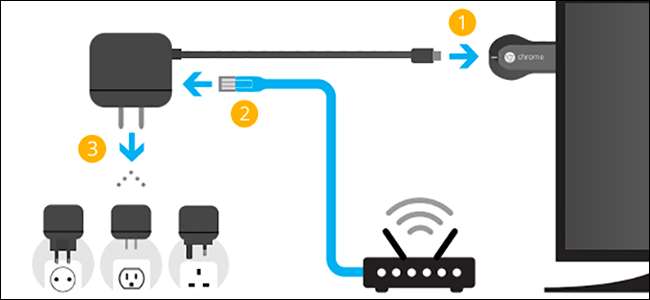
כל עוד כבל ה- Ethernet מוביל חזרה לנתב המחובר לאינטרנט שלך (ישירות או דרך החיווט הביתי שלך), אתה בעסק. כל עוד ה- Chromecast הקווי שלך והטלפון המחובר ל- Wi-Fi שלך נמצאים באותה רשת מקומית, אתה יכול לחזור לסטרימינג בלי לדלג על פעימה.
קָשׁוּר: כיצד להעביר סרטונים משרת Plex Media ל - Chromecast שלך
כעת, כאשר ה- Chromecast שלך מחובר לחיבור קשיח, תוכל לשלוח בקשות ל- Chromecast ממכשירים קוויים אחרים ברשת שלך (כמו שרת ביתי המריץ את Plex Media Center אוֹ משולחן העבודה שלך עם התוסף של Google Cast ) גם לחוויה קווית מתחילת הסיום.







